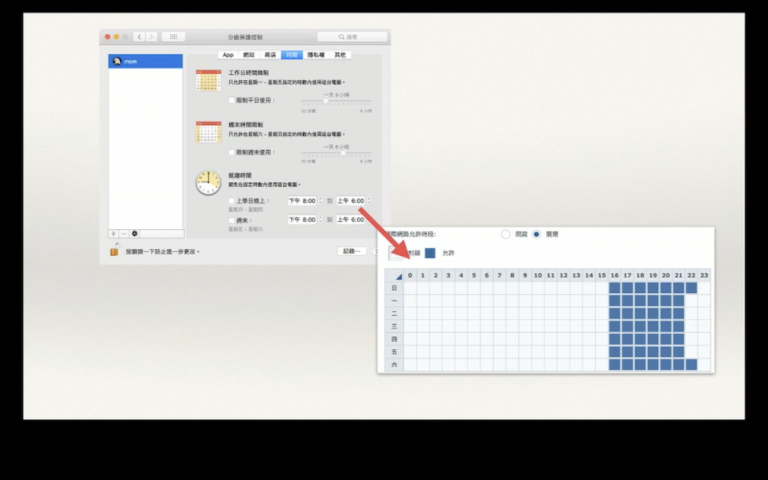蘋果梗演說/
AUGM 2018 的開頭第一個演講,是由剛通過蘋果認證講師的蘋果梗,為大家帶來來 Mac 網路路架構與調校的議程。事實上, Mac 網路架構與調校是一個很深的話題,要在 AUGM 這樣充滿蘋果使用者的聚會中介紹,不是一個很容易的事。因為他可以講的非常簡單,只談如何在 Mac 上輸入無線基地台的帳號與密碼,難到能和各位談談網路中常見的協定與它所扮演的功能。
所以為了這場演說,蘋果梗特地將焦點放在 macOS 裡都附有的小工具「網路工具程式」做為開頭, 讓大家能了解到,當 Mac 電腦的網路路通訊出現異常時,可能可以從哪些⽅方向去找解答,⽽網路工具程式就是一個很好的開頭。這篇文章在⽂末時,也會談到 Synology 在網路架構相關的議題與知識, 因為 Synology 在網路領域上的產品豐富,適合做為這次主題的延伸外,Synology 同時也是 AUGM 多年來的好朋友,贊助這個活動多項贈品,讓更多人能使⽤到如此方便的科技。
焦點回到「網路工具程式」這個⼩⼯具上,如同前文所提,這是一個 macOS 都已經內建的工具。 要找到這個工具,最快速的⽅式之一,是從 Spotlight 直接尋找 Network Utility 這個名稱,就能找到他。
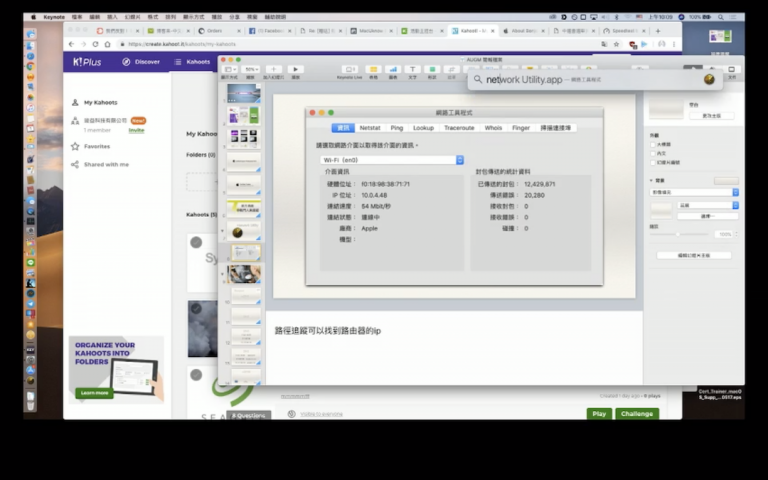
首先映入眼簾的是一長排標籤頁,從資訊、Netstat、Ping,一直到掃描通訊埠等,其實這些工具對於善用終端機的使用者來說並不陌生,僅是 macOS 貼心的為不了解終端機指令的使用者製作的視覺小工具,而我們可以先從 Ping 這個工具聊起,有時候在上網的時候,可能會有一種情形是網站等了很久也不一定能開的起來,當下也許就會懷疑是自己的網路出了問題,又或者是對方的網站掛了?
此時,最簡單的工具就是用 Ping,試著送出一些封包到對方的站台上,看看回應的期間是不是過長,或是完全不回應了,又或者是無法送出封包,幫助自己第一步了解問題。
除了 Ping 外,我們把話題先拉到蘋果自家生態系推出的網路服務 Bonjour 身上。對於許多剛入手的蘋果電腦用戶來說,最經常問的問題多是相容性,像是原本在 Windows 上常見的 Office 文件,到了 macOS 之後是不是能開啟與編輯呢?或是原本能瀏覽的網站,像是 Facebook 或 Google 等,換了 macOS 之後能不能繼續使用?
當然,上述的答案都是肯定的,你原先在 Windows 上的工作到了 macOS 之後,仍然可以相容,用了一陣子後,每個使用者也都會發現到,原本的疑問不存在了,因為這些都屬於很基礎的範疇。不過,macOS 本身的確有一些網路服務和先前我們在使用的 Windows 電腦不太一樣,像是接下來談的 Bonjour 就是一個例子。
Bonjour 是蘋果生態系中一項常見的網路服務,打開 Mac 電腦的那一刻,可能你就在使用它,只是自己未曾注意過而已。讓我們來回顧一件事情,早期你在使用 Windows 電腦時,如果你要連接到另外的電腦或設備時,你可能需要先知道它的 IP 是多少,然後再經過一些很麻煩的設定,最終才能存取原本要的資源。
而 Bonjour 可以說是為了解決這個痛點而生的技術,簡而言之,只要兩台裝置在同一個區域網路之下,就能輕易的看到彼此,所以這是一個「零配置」的服務。為了要能解釋蘋果怎麼辦到這件事情的,我們可以先從 DNS 這個技術說起。也許你對 DNS 很陌生,但沒有關係,我們這邊做個簡單的科普。
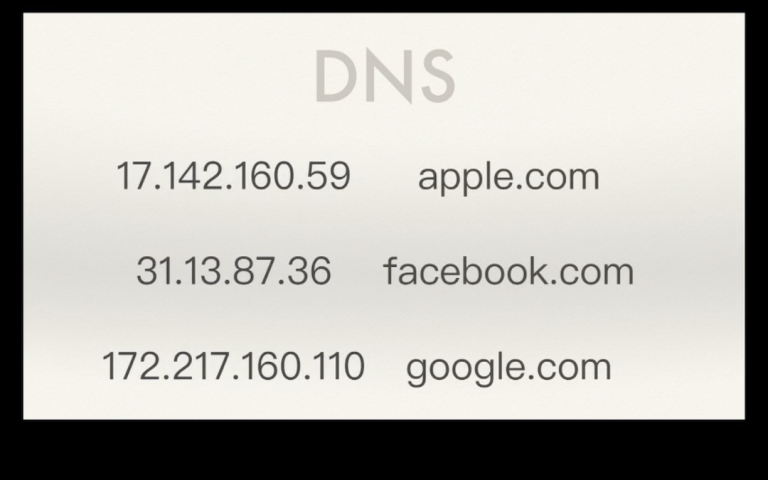
當你打開 Safari 試著要進到某個網站瀏覽時,對於記性好的人而言,也許只要輸入網站的網址,就能很快速的訪問。但其實每個網站出現在網路的最初時刻,其實擁有的可能只是一組 IP 位置,這個由一堆數字結合起來,看起來完全無意義的組合。也因此,為了要讓更多人能訪問更多網站,與其記住某個網站的 IP 位置,不如記下某個網站的網址,不是更加方便嗎?
所以 DNS 是這樣子誕生的,為了要讓使用者在輸入網址後,能透過一項像是電話簿的技術,解析出這個網址後面真正的 IP 位置。
我們能用網路工具程式,利用 Lookup 功能解析出一個網址背後的 IP 位置:
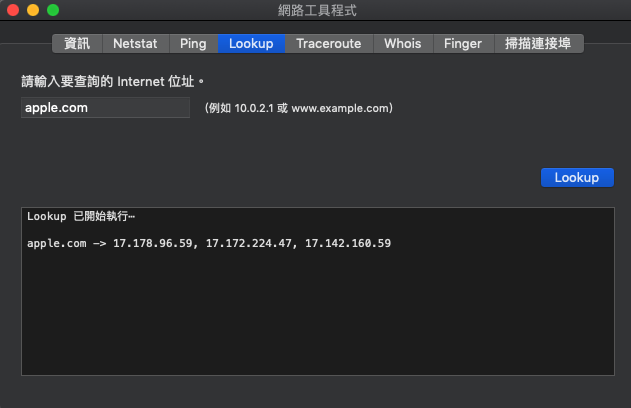
不過,這些故事都是發生在「外網」的情境,當我們要訪問一個外部網站的前提之下。當我們在區網時,每一個設備像是印表機、其它台電腦等等,也都會有自己的區網 IP 位置,但因為是在區網的關係,不可能依賴外部的 DNS 服務解析我們在區網上的這些設備,所以另外一個 mDNS 就是我們常使用到的一項網路服務。
mDNS 這項網路服務很好理解,跟 DNS 的用途很類似。當今天某一台設備在區網上線時,就會廣播自己的身份及 IP 位置,讓其它設備知道,於是其它設備就能利用這組資訊與它溝通,而使用者完全不需做任何事情,也就是所謂的「零配置」。
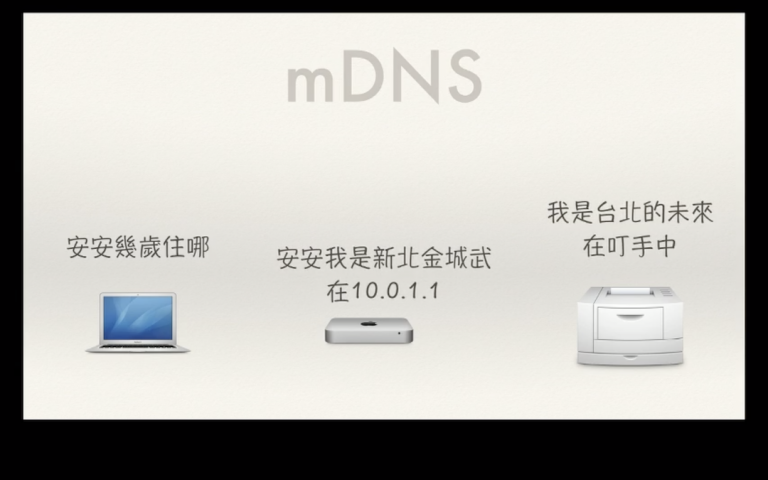
而 Bonjour 就是建立在 mDNS 之上的一項網路服務,所以 Bonjour 都在哪些地方出現呢?像是 iTunes 就是一個很不錯的案例,你每次打開 iTunes 的時候,都有可能掃到這個區網上面別人的 iTunes 資料庫內容對吧?這就是 Bonjour 在背景幫你做事的結果。
接下來談談潛行模式,如同字面上的意思,偷偷摸摸、安安靜靜的移動。比起我們常聽到的安全模式、目標磁碟模式等,潛行模式是一個相對冷門的東西。而我們要先從防火牆這玩意先談起,像是 macOS 裡面有內建的軟體防火牆,或是家中的 Airport Express、Synology router 路由器等也都內建有防火牆,原則上這東西就是在管理哪些資料能進出、而哪些不能。
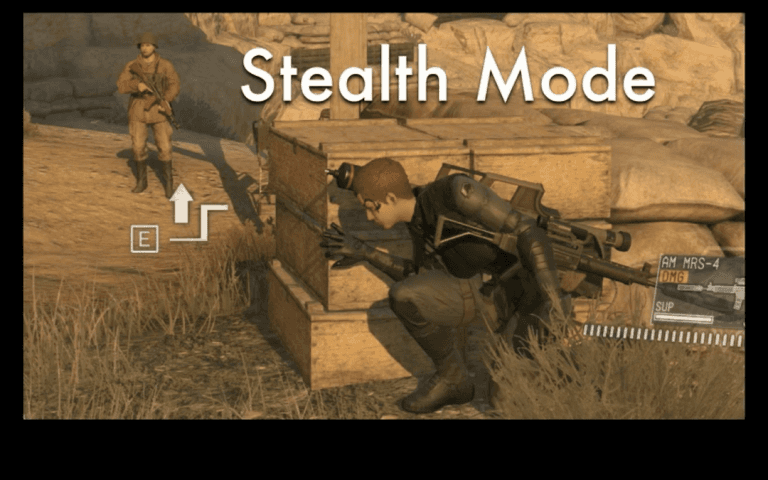
像你從外面買了某個設備回來,或是打算存取哪些網路服務,他可能在說明手冊上會要求你要開通哪一個 Port,意思即是要求你在防火牆上開一道門給他,讓這些資料得以進出。所以防火牆的設計基本上是在保護你的電腦,但他的設計的確讓很多新手感到困惑。
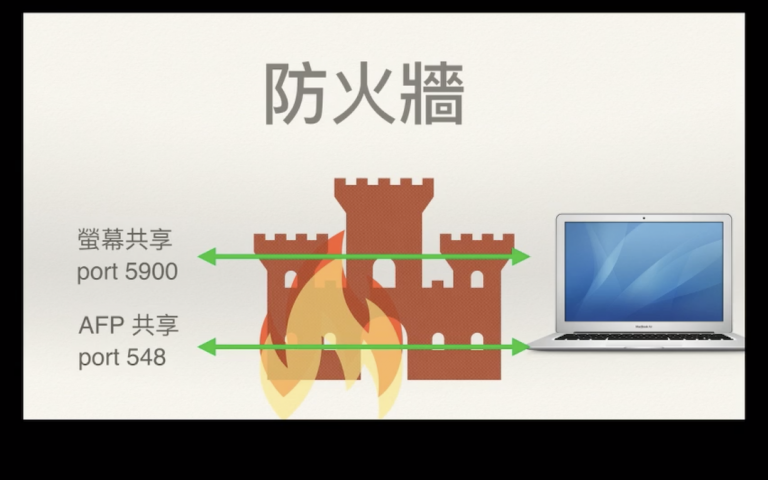
對於蘋果電腦來說,內建的防火牆是基於應用程式進行設定的。你可以從系統偏好設定中的防火牆找到這些設定,例如你的某一個軟體一直無法正常連接服務,可能就與防火牆有關,那麼到這個設定開啟該應用程式的允許連線,也許就是一種解套方法。
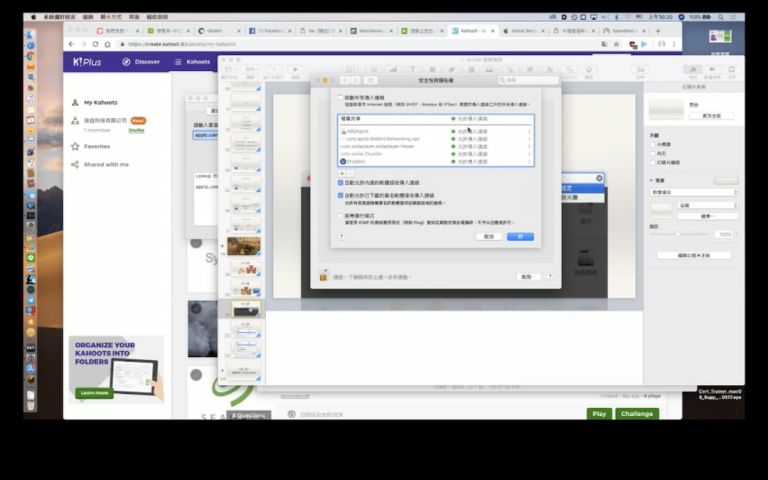
同樣的畫面,有一個潛行模式,這是一個讓你的電腦更安全的一種模式。還記得稍早文章提到的 Ping 功能嗎?打開潛行模式後,就能讓網路上的其它電腦無法利用 Ping 功能測試你的電腦,這項好處是網路上的惡意用戶,可能就失去一項方式探測你的電腦是否在線,然後進一步做出有害的手段。
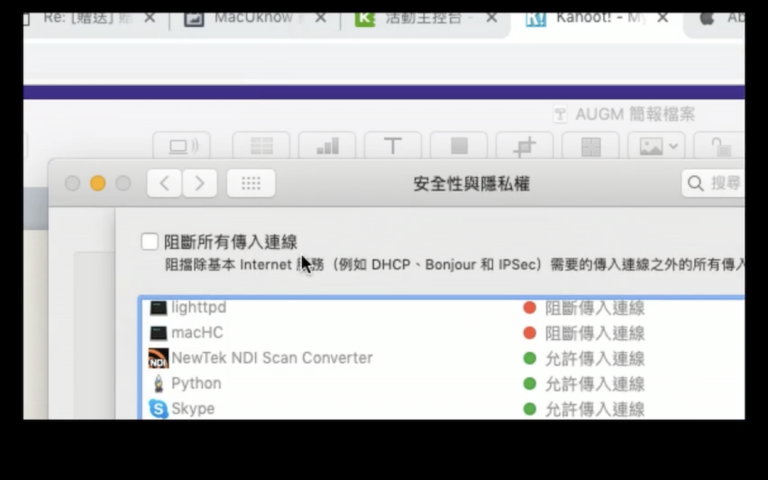
另外一個,阻斷所有傳入連線若勾選後,會讓你的電腦處於「更佳安全的狀態」,因為除了基本的網路服務不受影響外,像是上網,其它都是被禁止的。但將自己處在這麼安全的環境下也並非絕對好事,你平時常用的 FTP 通訊、遊戲、通訊軟體等可能都會變成無法使用。
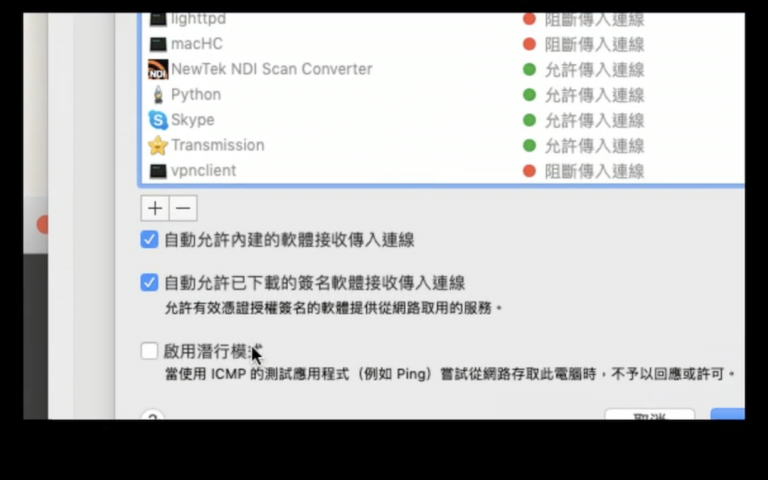
所以當不能上網的時候怎麼辦?當你打開網路面板時,可能有看過下面這三種不同顏色的燈號,分別是綠燈、黃燈、紅燈。如果是黃燈,可能代表的意思是這台設備沒有得到正確的 IP。有時候你可能怎麼試都無法取得正確的 IP,或許新增一個網路位置是一個試驗方法。
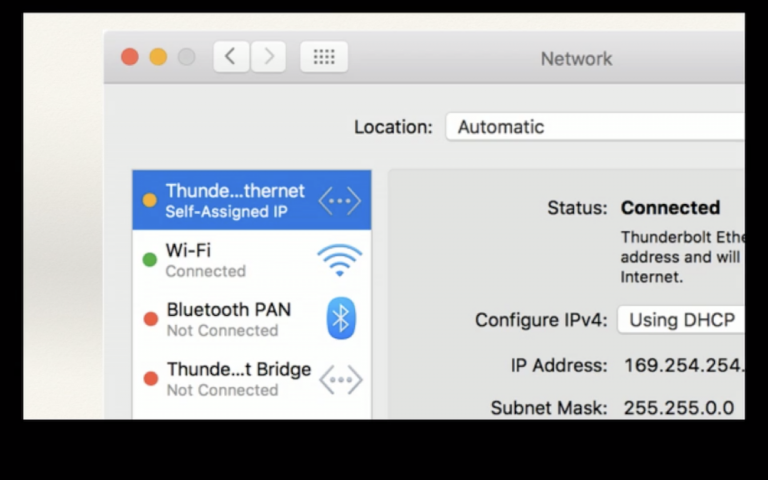
你可以試著新增一個網路位置偵錯,看看網路是否在你調整為其它網路位置後就能正常工作。如果是,代表可能原先的網路位置設定檔出了問題;網路位置除了拿來偵錯很方便外,用來切換網路配置也很方便。例如當我人在家中時,我採用無線網路上網。但是到了公司環境時,可能改用實體網路,就能用切換位置。
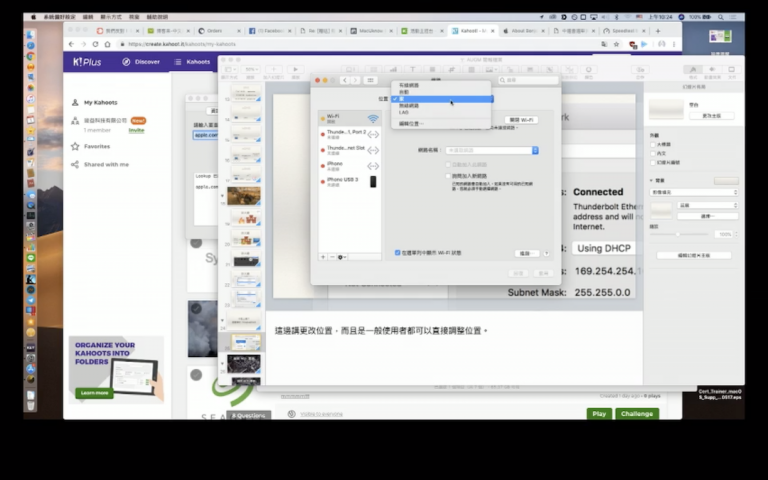
又或者是同時連上了 WIFI 及實體網路,也能在下方的齒輪按鈕裡重新改動網路位置的服務順序,把速度比較快的放在最前面。
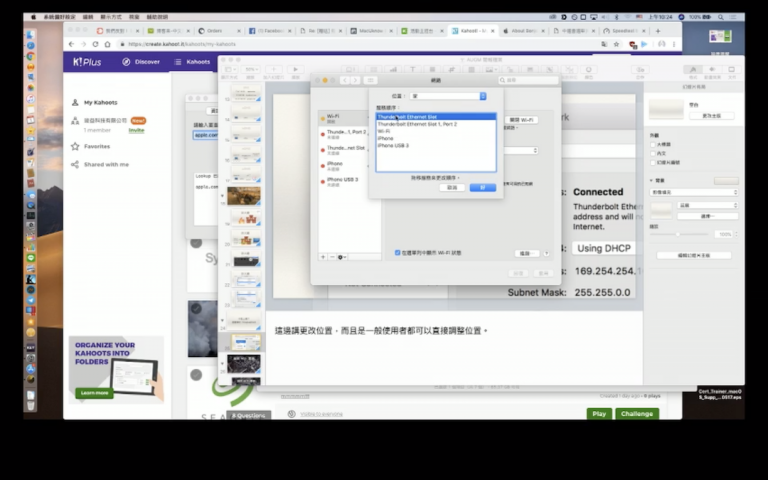
利用位置做完設定的好處,除了可以快速切換之外,另一方面也是如果你並非電腦管理者,僅是一般使用者,也能在左上角的選單快速切換網路位置。
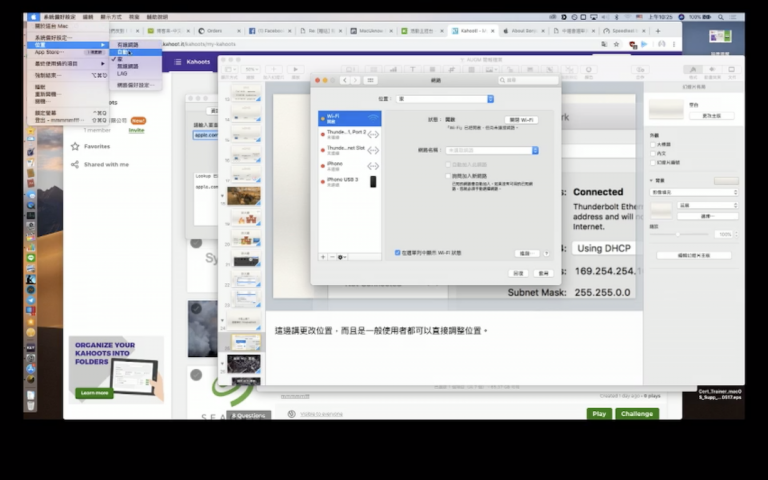
現在我們已經了解如何對網路偵錯,但 WIFI 塞車的時候怎麼辦?所以我們要先懂得如何避開車流。

以目前我們在 WIFI 選擇時都會看到的 2.4G 與 5G 頻道來說,5G 的 WIFI 速度非常快速,就像是高速公路一樣,但美中不足的是延伸性有限,就像你的目的地不可能永遠剛好都在交流道下。相對的,2.4G 是延伸性足夠,像是省道一樣,能到達目的地的觸角比較廣闊,但是也比較容易塞車,因為有許多設備都是採用 2.4G,所以干擾也不少。
因此,在茫茫大海中,我們如何知道身邊的無線網路,提供的是 2.4G 還是 5G 呢?從無線診斷工具裡的掃描就能做到這件事情。這項工具在開啟後,能掃描周遭的環境網路訊號,列出來的網路雖然不一定代表你連的上,但至少能看到網路名稱及波段及頻道等資訊。
隨著,我們來談談 Time Machine。備份除了能夠以有線的方式送到外接硬碟外,以及用無線或是有線的方式送到 Time Capsule,另外如果家裡正好有一台硬碟容量比較大的 Mac,像是 iMac 這種可能有 1TB 的硬碟,也能在共享偏好設定中,以進階的方式調整共享資料夾為時光機的備份目標。
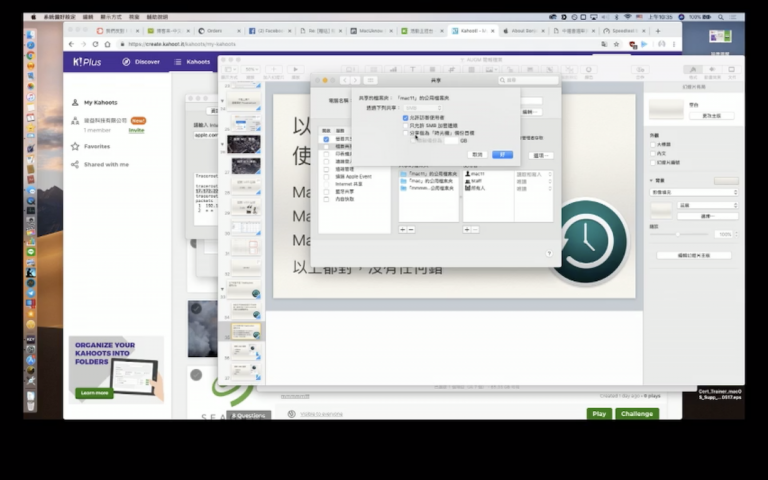
談到共享資料夾,一定有不少人疑問,為什麼我開了共享資料夾,卻不擔心資料被看光光?於是,我們要來談談「權限」。在蘋果電腦裡的每一個檔案或是資料夾,都可以設定 ACL,ACL 是由多個 ACE 組合而成的,所以你可以在某個資料夾上面設定一組 ACE,限定某個成員或群組,能對這個資料夾存取、讀取和寫入、唯讀等功能。
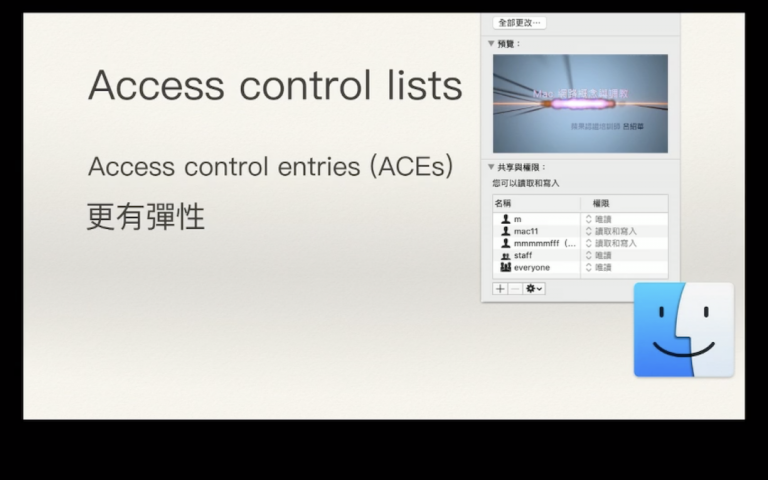
我們也知道 iCloud 是一個很棒的雲端服務,它會試著讓你的 Mac 跟你的 iOS 設備都連上同一個網路,所以當其中一個設備在收訊比較好的位置,另外一個則不時,經常都會需要手動切換到訊號比較好的那個基地台,所以雙頻是其中一個解決方案,當我比較靠近基地台時,我能用 5G 享受比較高速的連接,遠離時能自動切換成 2.4G,雖然沒這麼高速,但是還可以接駁上基地台,讓整個房間都能使用到 WIFI。
此外,現在要進行備份,Apple 已經不再推出路由器,所以以前我們能用 Airport Extreme 或 Time Capsule 做 Time Machine,現在都不行了。回到要用外接硬碟來備份的話,常常也會因為懶得插線,造成很長一段時間不備份,失去備份的真正目的。
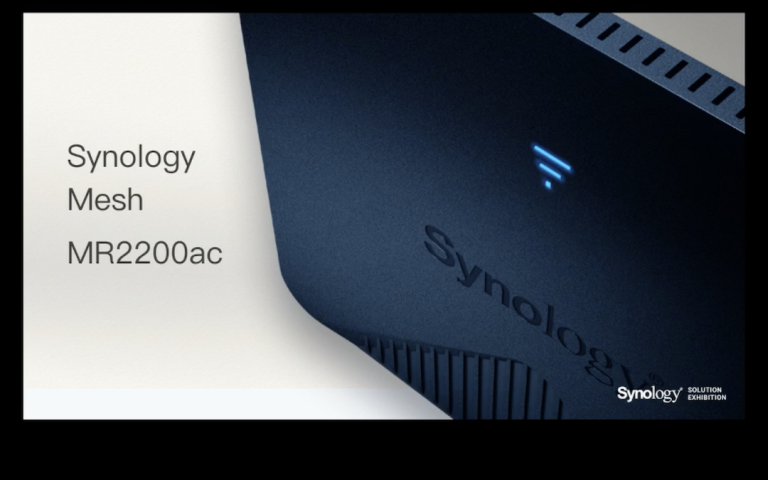
我之前在選里長,家裡很常會有人來拜訪,來到一樓泡茶聊天。在早期,我們可能會在家中裝上兩個無線基地台,當你在不同空間移動時,裝置就需要在兩個訊號範圍間切換,以前我們可能會用延伸網路訊號解決問題,但如果家裡很大,延伸的訊號就會變弱。
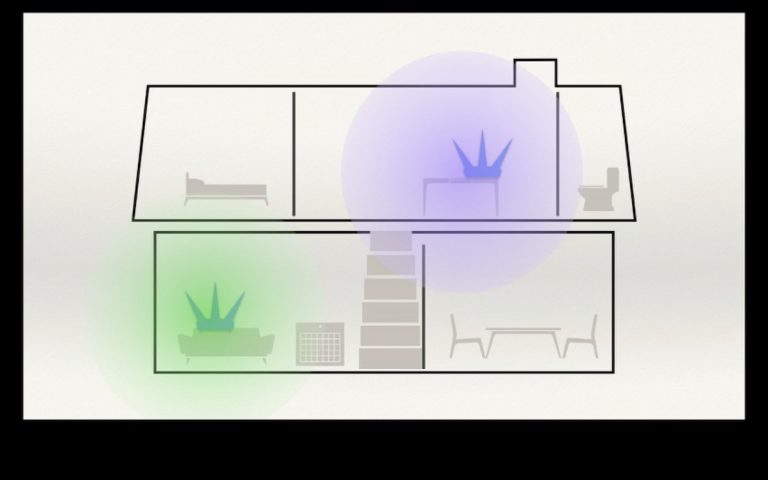
Apple 在停產路由器的時候,發表了一篇文章教大家如何選用自己家裡的路由器,其中就有提到:「針對大多數家用環境的大小與佈局,使用傳統的單一路由器即可。若是較大或較難以覆蓋的區域,網狀 Wi-Fi 系統可提供彈姓的覆蓋範圍」。其中網狀 Wi-Fi 就是指 Mesh Wi-Fi,這是一個跟延伸訊號很像的技術。
這是早期我家的網路配置,在選里長的期間真的有不少人來我們家一樓泡茶,但他們常常會抱怨這裡的 Wi-Fi 訊號太差,這是因為我們基地台放在 3 樓的關係。
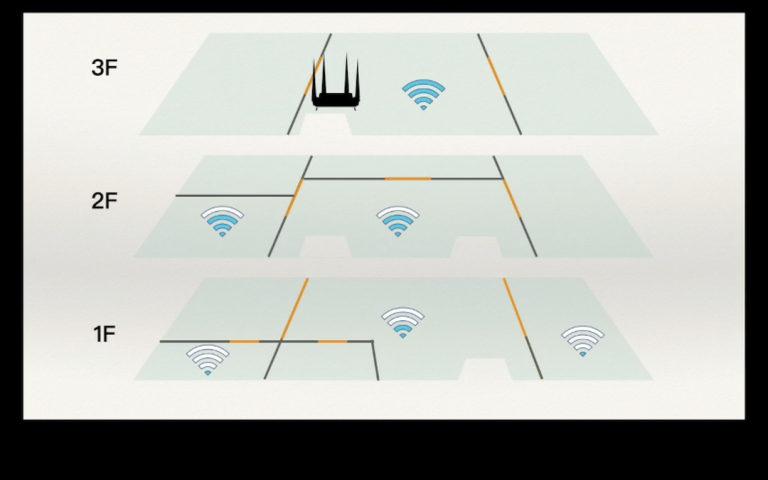
後來,我用了 Mesh Wi-Fi 調整,好處是在管理上仍只需要管理一台 AP,而且不用動室內網路線的方式下,就能提高網路品質。
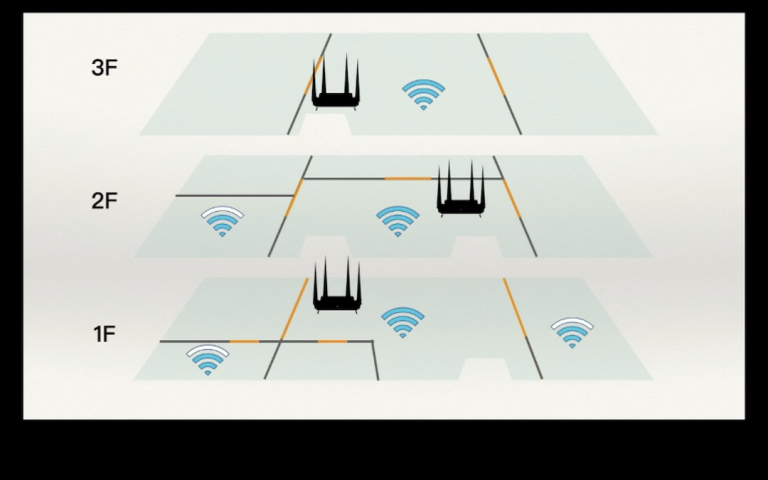
此外還有一個好處,稍早我們提過近年的基地台都能有雙頻(2.4G 與 5G),所以當你有了三個無線基地台,是不是同時也就有了六個頻道,變成很困擾的事?其實不會,最終你只會看到一個頻道,你從一樓走到三樓,都不需要自己再手動切換頻道,讓網路名稱也整理在一起。
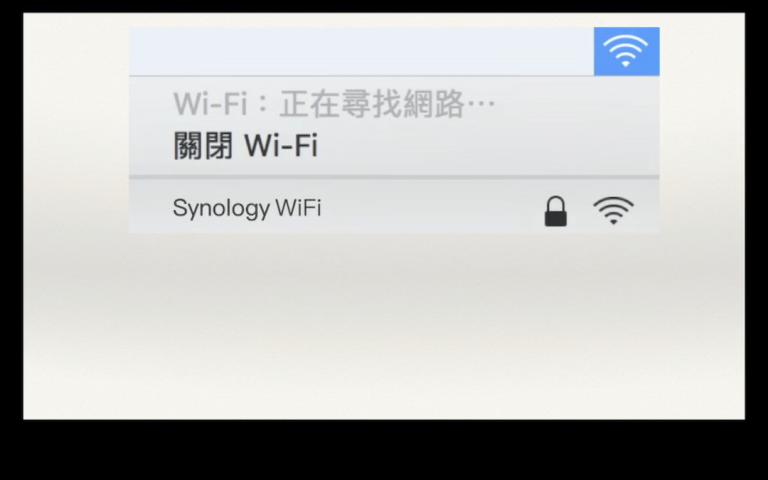
在 macOS 裡推出了分級保護的功能,讓小孩能在你設定的時間裡才能存取網路,但萬一你沒有幫小孩設定帳號,或他自己有自己的電腦,你還可以從路由器段直接設定。如果是用 Synology 的路由器,它另外還有威脅保護功能,保護你別被惡意網站攻擊。